MicroStrategy ONE
애플리케이션별 색상 팔레트 정의
MicroStrategy 2021 업데이트 6부터 애플리케이션에서 색상 팔레트를 정의하여 색상 기준 애트리뷰트가 있는 대시보드 시각화가 하나의 대상에 대해 하나의 색상 세트로 표시되고 다른 대상에 대해 다른 색상 세트로 표시되도록할 수 있습니다. 애플리케이션에서 하나 이상의 색상 팔레트를 구성하면 사용자가 콘텐츠를 작성할 때 선택할 수 있는 색상 팔레트 목록을 제한하는 데에도 사용할 수 있습니다. 이는 회사 색상을 준수해야 하는 여러 고객 또는 테넌트가 있을 수 있는 조직에 유용합니다.
색상 팔레트는 폭포수 차트에 적용할 수 없습니다.
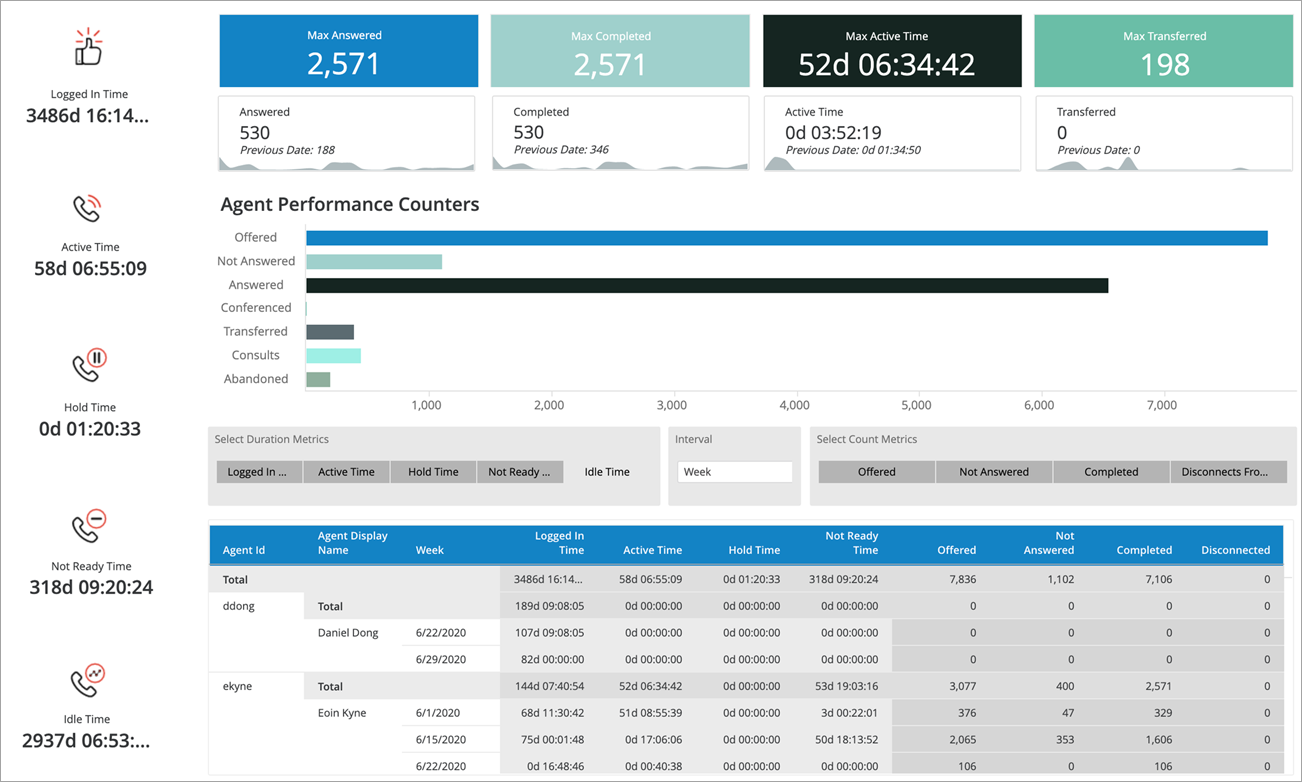
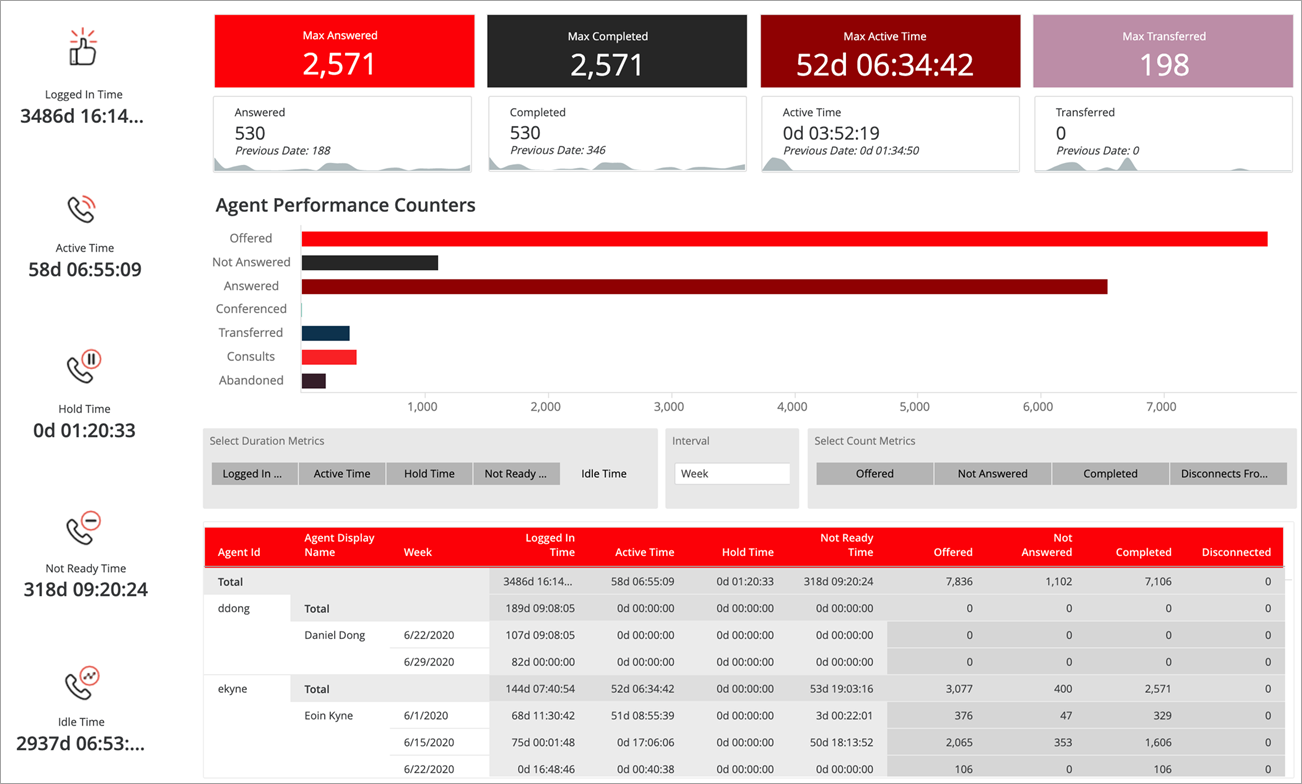
애플리케이션에 색상 팔레트 추가
-
열기 [[[Undefined variable company_제품이름.Vztool]]] 창스마트 모드의 탐색 창에서
-
탐색 창에서 응용 프로그램을 클릭합니다.
-
왼쪽 창에서 을(를) 클릭합니다. 대시보드 설정 .
-
선택이 애플리케이션에 색상 팔레트 지정확인란을 선택합니다.
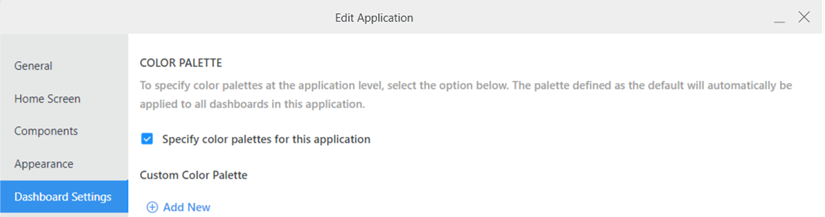
-
클릭
 새로 추가 .
새로 추가 . -
사용자 정의 색상 팔레트 추가 대화 상자에서 사용자 정의 색상 팔레트 또는 기본 색상 팔레트를 하나 이상 선택합니다.
다음을 수행할 수도 있습니다. 새 사용자 정의 색상 팔레트 생성 .
-
확인을 클릭합니다.
-
선택한 색상 팔레트 중 하나를 애플리케이션의 기본 팔레트로 구성해야 합니다. 애플리케이션에서 기본 팔레트에 액세스하면 대시보드에 자동으로 적용됩니다. 원하는 색상 팔레트 위에 커서를 두고 을(를) 클릭합니다. 기본값으로 설정 .
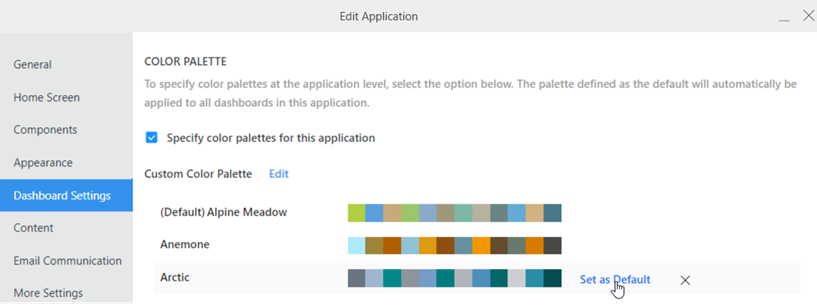
-
색상 팔레트를 삭제하려면 팔레트 위에 커서를 올려 놓으면삭제
 .
. -
저장을 클릭합니다.
사용자 Web 대시보드 만들기 , Web 대시보드 편집 , 및 Web 대시보드 저장권한은 대시보드 편집기의 형식 메뉴에 액세스하고 애플리케이션에 지정된 팔레트 목록에서 다른 색상 팔레트를 선택할 수 있습니다. 사용자가 애플리케이션의 기본값이 아닌 팔레트를 선택하고 변경 사항을 저장하는 경우, 애플리케이션의 기본 팔레트가 더 이상 이 대시보드에 자동으로 적용되지 않습니다.
이 변경 사항을 되돌리려면 대시보드를 편집하고 대시보드 편집기의 형식 메뉴에서 애플리케이션의 기본 팔레트를 선택하십시오.
새 사용자 정의 색상 팔레트 생성
기존 색상 샘플, 직접 정의한 사용자 정의 색상 또는 조합을 사용하여 팔레트를 생성할 수 있습니다.
-
클릭
 새로 추가 . 색상 선택기가 나타납니다.
새로 추가 . 색상 선택기가 나타납니다. -
A 입력이름을(를) 표시합니다.
-
기존 색상 샘플을 선택하려면:
-
클릭샘플
 .
. -
기본 섹션에서 색상 샘플을 선택하고 을(를) 클릭합니다. 추가
 을(를) 클릭합니다.
을(를) 클릭합니다.

-
-
자신의 색상을 정의하려면:
-
클릭단색
 .
. -
색상을 선택하거나 16진수 코드 또는RGB 값을 입력합니다. 클릭추가
 을(를) 클릭합니다.
을(를) 클릭합니다.
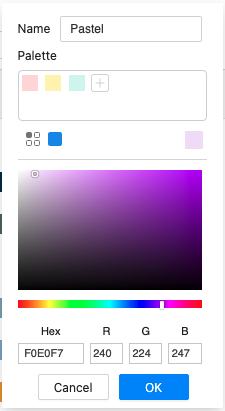
-
-
색상 팔레트에서 색상을 제거하려면 팔레트 섹션에서 색상을 마우스 오른쪽 버튼으로 클릭하고 을(를) 클릭합니다. 삭제 .
-
새 팔레트의 모든 색상을 선택하면확인 . 새 팔레트가 사용자 정의 색상 팔레트 영역에 표시됩니다.
사용자 정의 색상 팔레트 관리
-
사용자 정의 색상 팔레트를 삭제하려면 사용자 정의 색상 팔레트 추가 대화 상자에서 사용자 정의 색상 팔레트 영역의 팔레트 위에 마우스를 올려 놓으면삭제
 .
. -
사용자 정의 색상 팔레트를 편집하려면 사용자 정의 색상 팔레트 영역의 팔레트 위로 마우스를 가져갈 대편집
 .
.
기본값 아래에 표시되는 기본 색상 팔레트를 삭제하거나 편집할 수 없습니다.
